苹果电脑如何投影 苹果电脑怎么投屏到投影仪
更新时间:2021-08-06 09:58:55作者:huige
对于办公人员可能经常会用到投影仪来进行操作,然而不同操作系统的连接方式是不一样的,比如有苹果电脑用户想要投屏到投影仪,可是却不知道要从何下手,要通过转接线来进行连接,为了帮助到大家,本文给大家讲解一下苹果电脑的详细投影方法吧。
投影步骤如下:
1.将外接显示器连上电源,数据线连接上Mac(买显示器的时候别忘了买转接线。因为现在Mac提供的显示端口一般都是HDMI或者thunderbolt),这时打开显示器,系统会自动识别。

2.打开系统偏好设置,进入显示器设置。
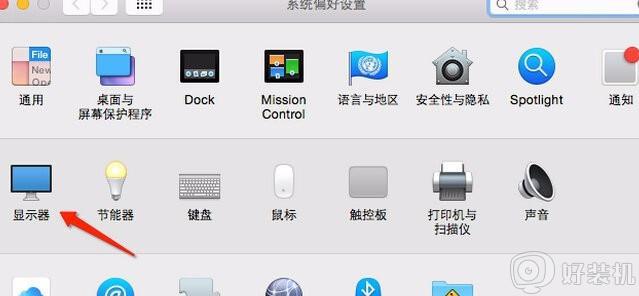
3.点开显示器选项可以看到两个屏幕设置页面,其中分辨率等相关设置Mac自动会优化无需手动设置。
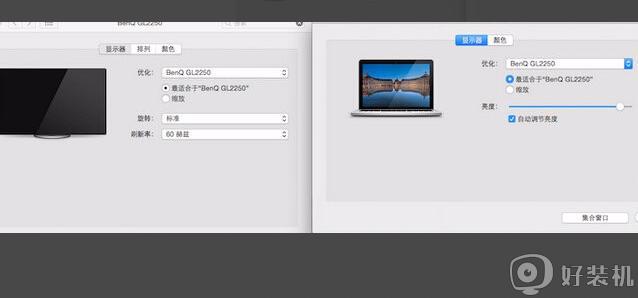
4.第一次使用Mac外接显示器的朋友会发现,自己在Mac操作时,外接的显示器并不会投影Mac屏幕所显示的内容,这是Mac独有的“排列”显示功能。
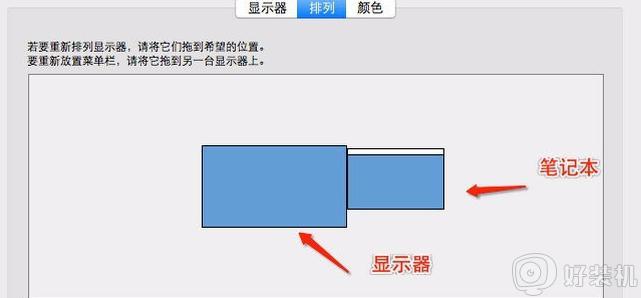
5.Mac的显示器与外接显示器是并列存在的两个显示屏,鼠标左右滑动即可发现鼠标指针可以在两个屏幕之间“穿梭”。
设置主显示器,所谓主显示器就是系统Dock、桌面和statusbar所在的显示器。设置方法非常简单,直接拖拽这里最上边的小白条即可。
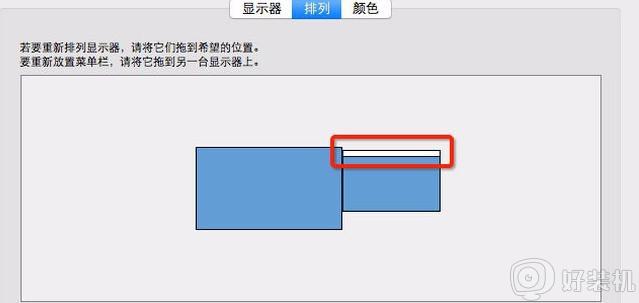
6.不喜欢这种并列显示的方式,也可以切换会传统的直接投影模式。勾选图中的“镜像显示器”让Mac和外接显示器的显示内容保持同步了。这样就解决苹果电脑mac投影的问题了。
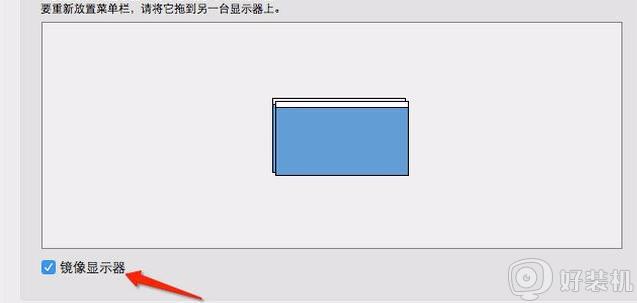
上述就是苹果电脑怎么投屏到投影仪的详细内容,有这个需要的用户们可以学习以上图文步骤来进行操作,更多精彩内容欢迎继续关注本站!
苹果电脑如何投影 苹果电脑怎么投屏到投影仪相关教程
- 苹果笔记本怎么连接投影仪教程 苹果笔记本外接投影仪怎么操作
- 苹果电脑怎么连投影仪 苹果电脑连投影仪的图文教程
- 苹果笔记本连接投影仪的步骤 苹果笔记本电脑怎样连接到投影仪
- 电脑如何投屏到投影仪 电脑投屏到投影仪怎么操作
- 电脑如何投屏到投影仪上 电脑怎么投屏到投影仪
- 电脑投屏到投影仪的方法 电脑怎么投屏到投影仪上
- 电脑连投影仪怎么连接?如何将电脑屏幕连接到投影仪上
- 电脑投屏在哪设置 电脑投屏怎么设置
- 苹果手机怎么投屏到windows 苹果手机投屏到windows电脑的方法
- acer投影仪怎么用手机投屏 acer投影仪连接手机进行投屏的两种方法
- 电脑无法播放mp4视频怎么办 电脑播放不了mp4格式视频如何解决
- 电脑文件如何彻底删除干净 电脑怎样彻底删除文件
- 电脑文件如何传到手机上面 怎么将电脑上的文件传到手机
- 电脑嗡嗡响声音很大怎么办 音箱电流声怎么消除嗡嗡声
- 电脑我的世界怎么下载?我的世界电脑版下载教程
- 电脑无法打开网页但是网络能用怎么回事 电脑有网但是打不开网页如何解决
热门推荐
电脑常见问题推荐
- 1 b660支持多少内存频率 b660主板支持内存频率多少
- 2 alt+tab不能直接切换怎么办 Alt+Tab不能正常切换窗口如何解决
- 3 vep格式用什么播放器 vep格式视频文件用什么软件打开
- 4 cad2022安装激活教程 cad2022如何安装并激活
- 5 电脑蓝屏无法正常启动怎么恢复?电脑蓝屏不能正常启动如何解决
- 6 nvidia geforce exerience出错怎么办 英伟达geforce experience错误代码如何解决
- 7 电脑为什么会自动安装一些垃圾软件 如何防止电脑自动安装流氓软件
- 8 creo3.0安装教程 creo3.0如何安装
- 9 cad左键选择不是矩形怎么办 CAD选择框不是矩形的解决方法
- 10 spooler服务自动关闭怎么办 Print Spooler服务总是自动停止如何处理
